『オーディオ設定』から調整できます。
- 自動調整を無効にする
- 音量を大きくする
- マイク本体を確認する
もくじ
マイクの音量を調整する方法
『オーディオ設定』を開く
まずは『オーディオ設定』を開きましょう。
Zoom画面の左下、マイクの右にある『^』をクリック。
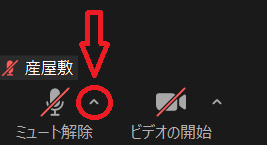
一番下の『オーディオ設定』をクリック。
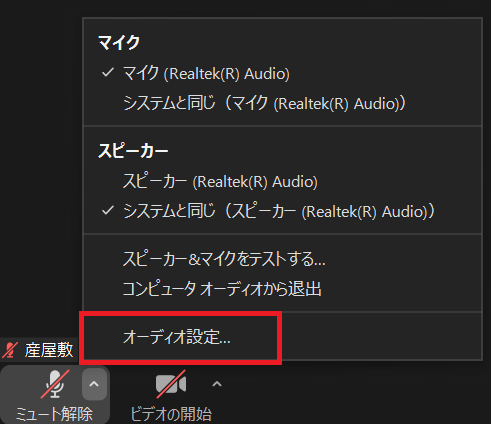
ここでスピーカーやマイクの細かい設定ができます。
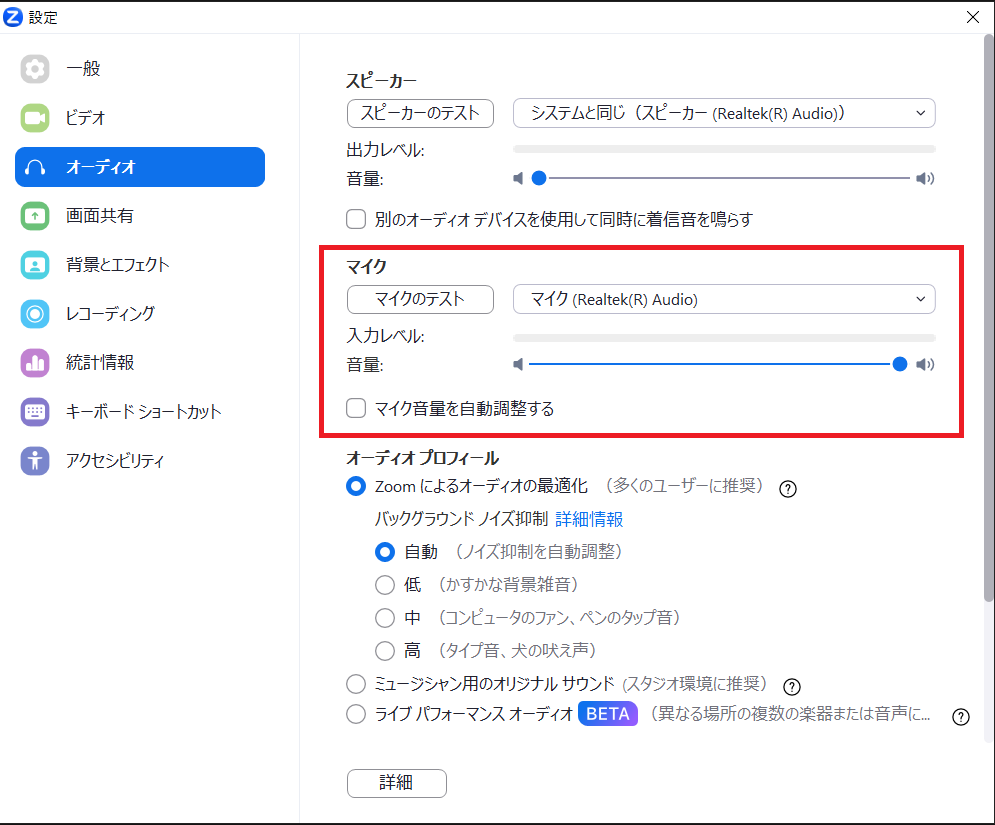
手動で調整する
『マイク音量を自動調整する』のチェックをはずしてください。

自分で目盛りを動かせるようになります。
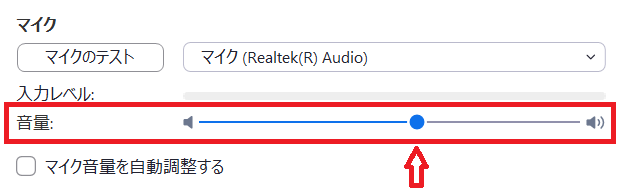

右に行くほど大きくなります
マイクに話しかけてみて、認識されていれば『入力レベル』が反応します。
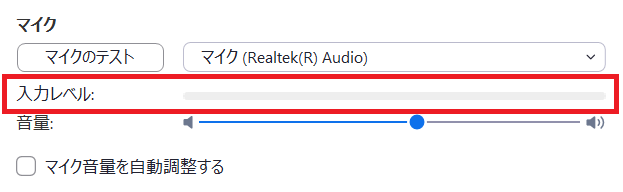
テストする
マイクが有効になっているか、テストできます。
『マイクのテスト』をクリック。
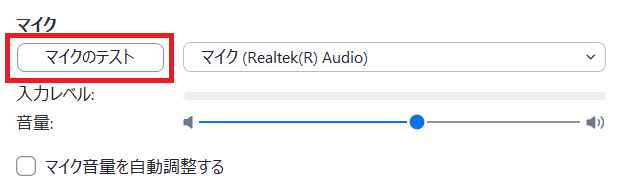
『レコーディング』に変わるので、マイクに向かって話します。
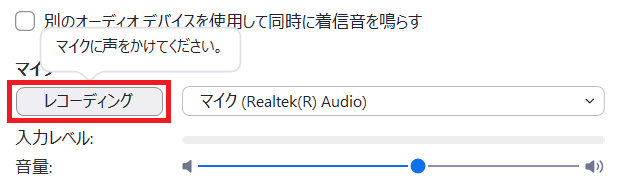
『再生中』に声が聞こえてくればOKです。
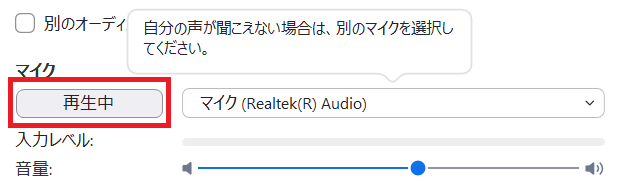

スピーカーも確認してください
(OFFだと聞こえません)
音量を調整してもダメなとき
別のマイクに切り替える
音量を大きくしても声が届かないときは、別のマイクに切り替えてみましょう。
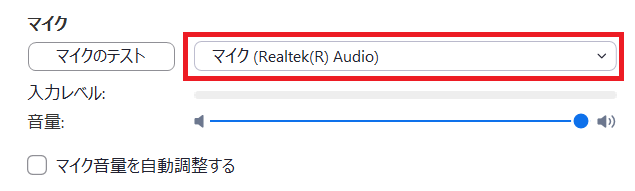
有効にしたいマイクを選択してください。
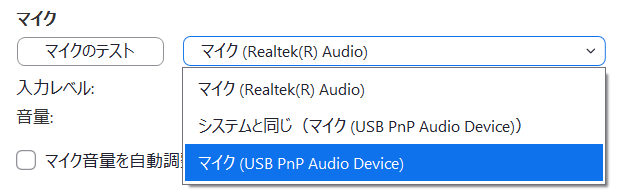
外付けマイク本体を確認する

外付けのマイクやヘッドセットを接続している場合は、その本体を確認してみましょう。
スイッチがOFFになっていたり、音量がOFFになっていたりすることがあります。
ノイズ抑制を調整してみる
稀ですが、声質によっては認識されないことがあります。
ノイズ抑制を『低』にすると、ほとんどの声を認識するはずです。
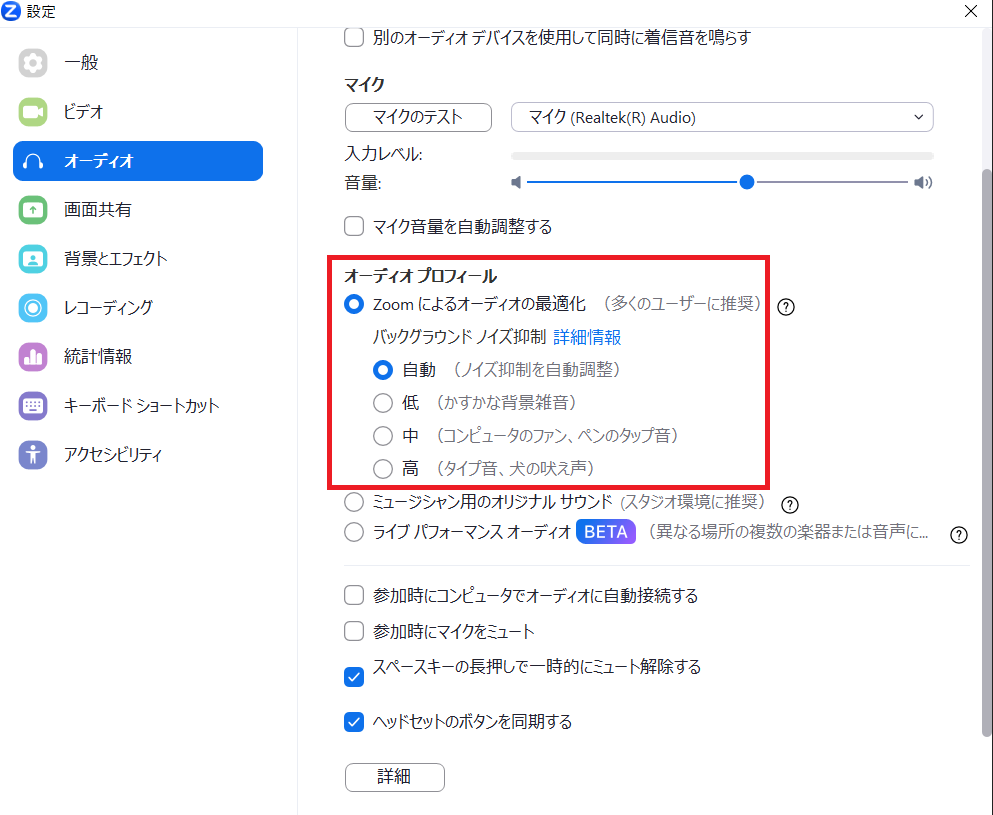
まとめ
- 自動調整を無効にする
- 音量を大きくする
- マイク本体を確認する
基本的には『オーディオ設定』で確認すれば解決します。
